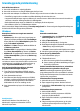Printer Quick Start Guide
57
MacWindows
Grundlæggende fejlnding
Hvis du ikke kan udskrive:
1. Kontrollér, at kablet sidder korrekt.
2. Kontrollér, at printeren er tændt. Afbryder-knappen lyser hvidt.
3. Kontrollér statusindikatoren for trådløs forbindelse for at sikre, at printeren er forbundet til et netværk.
• Når indikatoren lyser blåt, betyder det, at der er oprettet trådløs forbindelse, og du kan udskrive.
• Hvis den blinker langsomt, betyder det, at funktionen til trådløs forbindelse er aktiveret, men at der ikke er
forbindelse til et netværk. Kontrollér, at printeren er inden for det trådløse signals rækkevidde.
• Hvis den blinker hurtigt, er der fejl i den trådløse forbindelse. Se meddelelsen på printerens display.
• Hvis den trådløse forbindelse er afbrudt, er indikatoren for trådløs forbindelse slukket.
På webstedet for HP Diagnostic Tools på www.hp.com/go/tools kan du hente en række gratis hjælpeprogrammer
(værktøjer) til diagnosticering, som kan anvendes til løsning af almindelige printerproblemer.
Kontrollér, at printeren er valgt som standardprinter:
• Windows 8: Peg på eller tryk i det øverste højre
hjørne af skærmen for at åbne oversigten med
amuletter, klik på ikonet Indstillinger, klik eller
tryk på Kontrolpanel, og klik eller tryk derefter
på Vis enheder og printere.
• Windows 7: Klik på Enheder og printere i Windows-
menuen Start.
• Windows Vista: Klik på Start på proceslinjen
i Windows, klik på Kontrolpanel og derefter på Printer.
• Windows XP: Klik på Start på proceslinjen
i Windows, klik på Kontrolpanel, og klik derefter
på Printere og faxenheder.
Hvis du stadig ikke kan udskrive, skal du anstallere
softwaren og installere den igen.
Bemærk: Anstallationsprogrammet fjerner alle de HP-
softwarekomponenter, der er specikke for enheden.
Anstallationsprogrammet fjerner ikke komponenter,
der deles med andre produkter eller programmer.
Sådan anstalleres softwaren:
1. Tag kablet ud af HP-printeren og computeren.
2. Åbn mappen Programmer: Hewlett-Packard.
3. Dobbeltklik på HP Uninstaller. Følg vejledningen
på skærmen.
Kontrollér udskriftskøen:
1. I Systemindstillinger skal du klikke på Udskriv &
scan (Udskriv & fax i OS X v10.6).
2. Klik på Åbn udskriftskø.
3. Klik på et udskriftsjob for at markere det.
4. Brug følgende knapper til at håndtere udskriftsjobbet:
• Slet: Annullerer det markerede udskriftsjob.
• Genoptag: Fortsætter et udskriftsjob, der er
standset midlertidigt.
5. Prøv at udskrive igen, hvis du har ændret noget.
Genstart og nulstilling:
1. Genstart computeren.
2. Nulstil printeren.
a. Sluk printeren, og tag strømkablet ud.
b. Vent 1 minut, sæt ledningen i stikket igen,
og tænd printeren.
Meddelelser
Windows XP, Windows Vista, Windows 7 og
Windows 8 er amerikansk registrerede varemærker
tilhørende Microsoft Corporation.
Der skal være et lille hak i cirklen ved siden af printeren.
Hvis printeren ikke er valgt som standardprinter, skal
du højreklikke på printerikonet og vælge Benyt som
standardprinter i menuen.
Hvis du stadig ikke kan udskrive, eller
softwareinstallationen ikke gennemføres:
1. Tag cd'en ud af cd/dvd-drevet, og tag herefter
USB-kablet ud af computeren.
2. Genstart computeren.
3. Læg cd'en med printersoftwaren i cd/dvd-drevet,
og følg vejledningen på skærmen for at installere
printersoftwaren. Tilslut først USB-kablet, når du
bliver bedt om det.
4. Genstart computeren, når installationen er afsluttet.
Sådan installeres softwaren:
1. Tilslut USB-kablet.
2. Læg HP software-cd'en i computerens cd/dvd-drev.
3. Åbn cd'en på skrivebordet, og dobbeltklik på
HP Installer.
4. Følg vejledningen på skærmen og i den trykte
opsætningsvejledning, der fulgte med HP-printeren.
Dansk